电脑屏幕分辨率怎么调整?
摘要:据实际的使用需求和感觉来决定,图形设计,编程需要在屏幕内显示尽可能多的东西,自然是高分辨率的比较好,但是如果无意上需求,则高分辨率屏幕则可能...
据实际的使用需求和感觉来决定,图形设计,编程需要在屏幕内显示尽可能多的东西,自然是高分辨率的比较好,但是如果无意上需求,则高分辨率屏幕则可能无需求。一些用户可能会碰到电脑屏幕分辨率不正常的情况,那么电脑屏幕分辨率怎么调整?下面就为大家介绍一下,来看看吧:
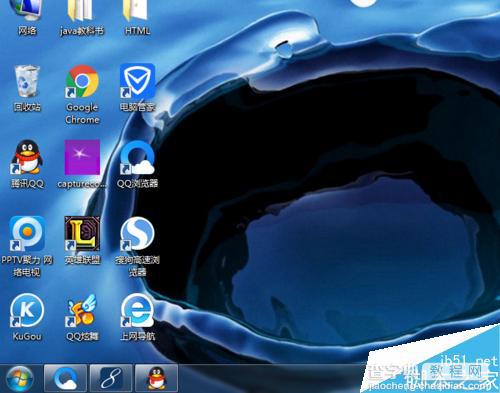
方法/步骤
1、点击电脑window键
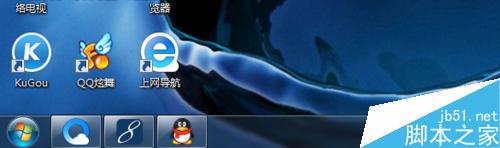
2、进入到window界面后选择控制面板
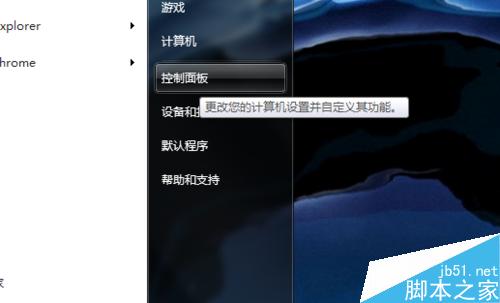
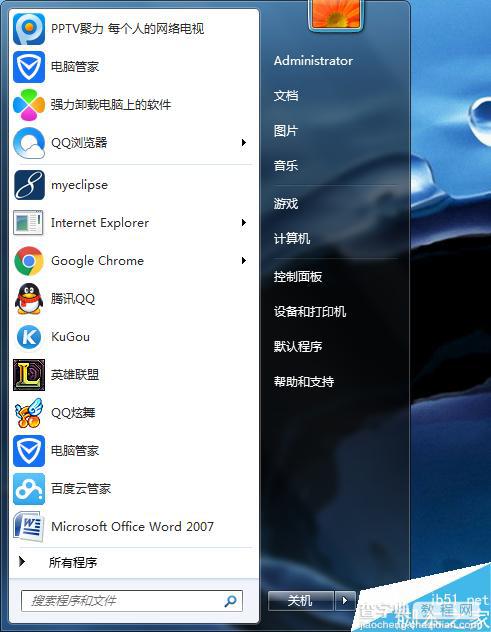
3、进入到控制面板首页后,选择外观和个性化下面的调整屏幕分辨率
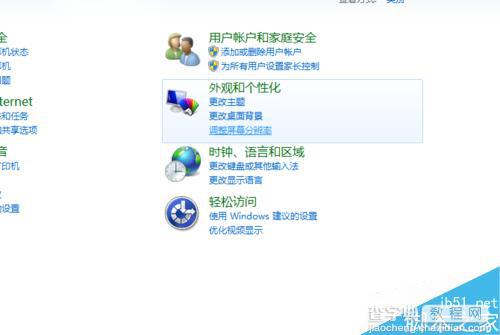
4、点击进入后,点击分辨率选项

5、滑动选项条进行调整,调整到适当的分辨率位置
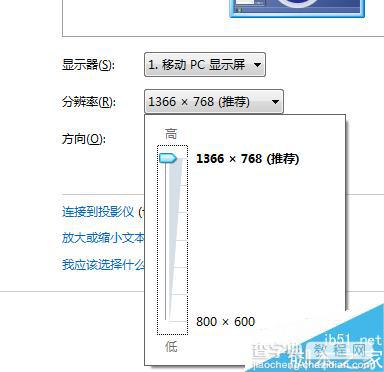
6、完成调整后点击确定
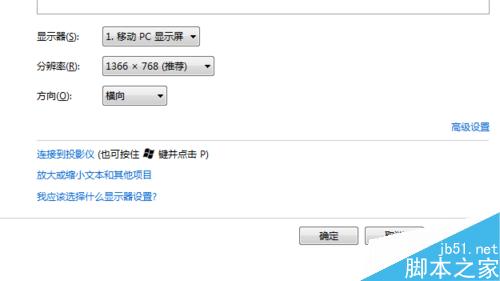
以上就是电脑屏幕分辨率怎么调整方法介绍,操作很简单的,大家学会了吗?希望这篇文章能对大家有所帮助!
【电脑屏幕分辨率怎么调整?】相关文章:
★ 电脑噪音大怎么办
下一篇:
电脑自带的科学计算器怎么使用?
